M5stack M5STICKC PLUS ESP32-PICO-D4 module

BALANGKAS
Ang StickC PLUS ay isang ESP32 board batay sa isang ESP32-PICO-D4 module, na may isang LED at isang button Ang board ay gawa sa PC+ABC.

Komposisyon ng Hardware
Ang hardware ng M5StickC PLUS: ESP32-PICO-D4 module, TFT screen, IMU, IR transmitter, Red LED, Button, GROVE interface, TypeC-to-USB interface, Power Management chip at baterya.
- StickT Magdagdag ng infrared camera.
- ESP32- PICO-D4 ay isang System-in-Package (SiP) module na nakabatay sa ESP32, na nagbibigay ng kumpletong Wi-Fi at Bluetooth functionality. Ang module ay nagsasama ng isang 4-MB SPI flash. Pinagsasama ng ESP32-PICO-D4 ang lahat ng mga peripheral na bahagi nang walang putol, kabilang ang isang crystal oscillator, flash, mga filter capacitor, at mga link na tumutugma sa RF sa isang solong pakete.
- TFT Screen ay isang 1.14-pulgada na color screen na hinimok ng Sitronix's ST7789 na may resolution na 135 x 240. Ang operating voltage range ay 2.5~3.3V
- IMU Ang MPU-6886 ay isang 6-axis motion tracking device na pinagsasama ang isang 3-axis gyroscope at isang 3-axis accelerometer sa isang maliit na 3 mm x 3 mm x 0.75 mm 24-pin LGA package.
- Pamamahala ng kapangyarihan chip ay ang AXP192 ng X-Powers. Ang operating voltage range ay 2.9V~6.3V at ang charging current ay 1.4A.
- M5StickC Ang PLUS ay nagbibigay ng ESP32 sa lahat ng kailangan para sa programming, lahat ng kailangan para sa pagpapatakbo at pag-unlad
PIN DESCRIPTION
- USB INTERFACE
M5CAMREA Configuration Type-C type USB interface, sumusuporta sa USB2.0 standard communication protocol.

- GROVE INTERFACE
4p disposed pitch ng 2.0mm M5CAMREA GROVE interface, internal wiring, at GND, 5V, GPIO32, GPIO33 na konektado.
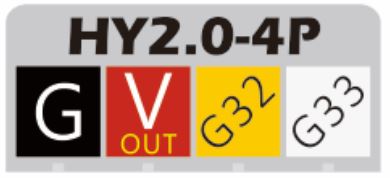
FUNCTIONAL DESCRIPTION
Inilalarawan ng kabanatang ito ang iba't ibang module at function ng ESP32-PICO-D4.
CPU AT MEMORY
Ang ESP32-PICO-D4 ay naglalaman ng dalawang low-power Xtensa® 32-bit LX6 MCU. On-chip memory na binubuo ng:
- 448-KB ng ROM, at magsisimula ang program para sa mga tawag sa kernel function
- Para sa 520 KB na pagtuturo at data storage chip SRAM (kabilang ang flash memory na 8 KB RTC)
- RTC flash memory ng 8 KB SRAM, kapag ang RTC ay maaaring simulan sa Deep-sleep mode, at para sa pag-iimbak ng data na na-access ng pangunahing CPU
- Ang mabagal na memorya ng RTC, na 8 KB SRAM, ay maa-access ng coprocessor sa Deep-sleep mode
- Ng 1 kbit ng paggamit, na isang 256-bit system-specific (MAC address at isang chipset); ang natitirang 768 bits ay nakalaan para sa user program, kasama sa mga Flash program na ito ang encryption at chip ID
PAGLALARAWAN NG STORAGE
Panlabas na Flash at SRAM
Sinusuportahan ng ESP32 ang maramihang panlabas na QSPI flash at static random access memory (SRAM), na mayroong hardware-based na AES encryption upang protektahan ang mga program at data ng user.
- I-access ng ESP32 ang panlabas na QSPI Flash at SRAM sa pamamagitan ng pag-cache. Hanggang 16 MB ng panlabas na Flash code space ay nakamapa sa CPU, sumusuporta sa 8-bit, 16-bit, at 32-bit na access, at maaaring magsagawa ng code.
- Hanggang 8 MB ng external na Flash at SRAM na nakamapa sa espasyo ng data ng CPU, suporta para sa 8-bit, 16-bit, at 32-bit na access. Sinusuportahan lamang ng Flash ang mga pagpapatakbo ng pagbasa, at sinusuportahan ng SRAM ang mga pagpapatakbo ng pagbasa at pagsulat.
ESP32-PICO-D4 4 MB ng integrated SPI Flash, ang code ay maaaring i-mapa sa CPU space, suporta para sa 8-bit, 16-bit at 32-bit na access, at maaaring magsagawa ng code. Pin GPIO6 ESP32 ng, GPIO7, GPIO8, GPIO9, GPIO10, at GPIO11 para sa pagkonekta ng module integrated SPI Flash, hindi inirerekomenda para sa iba pang mga function.
KRISTAL
- Ang ESP32-PICO-D4 ay nagsasama ng isang 40 MHz crystal oscillator.
RTC MANAGEMENT AT MABABANG PAGKONSUMO NG POWER
Gumagamit ang ESP32 ng mga advanced na diskarte sa pamamahala ng kuryente na maaaring ilipat sa pagitan ng iba't ibang mga mode ng pagtitipid ng kuryente. (Tingnan ang Talahanayan 5).
- Power saving mode
- Aktibong Mode: Gumagana ang RF chip. Ang chip ay maaaring tumanggap at magpadala ng tunog na signal.
- Modem-sleep mode: Maaaring tumakbo ang CPU, at maaaring i-configure ang orasan. Wi-Fi / Bluetooth baseband at RF
- Light-sleep mode: Nasuspinde ang CPU. RTC at memory at peripheral na operasyon ng coprocessor ng ULP. Ang anumang wake-up event (MAC, host, RTC timer o external interrupt) ay magigising sa chip.
- Deep-sleep mode: tanging ang RTC memory at peripheral ang nasa gumaganang estado. Ang data ng koneksyon sa WiFi at Bluetooth ay naka-imbak sa RTC. Maaaring gumana ang ULP coprocessor.
- Hibernation Mode: Ang 8 MHz oscillator at isang built-in na coprocessor na ULP ay hindi pinagana. Ang RTC memory para ibalik ang power supply ay naputol. Isang RTC clock timer lang ang matatagpuan sa mabagal na orasan at ilang RTC GPIO sa trabaho. Maaaring gumising ang RTC RTC clock o timer mula sa GPIO Hibernation mode.
- Deep-sleep mode
- kaugnay na sleep mode: power save mode na lumipat sa pagitan ng Active, Modem-sleep, at Light-sleep mode. CPU, Wi-Fi, Bluetooth, at radio preset na agwat ng oras upang magising, upang matiyak ang koneksyon ng Wi-Fi / Bluetooth.
- Ultra Low-power sensor na pamamaraan ng pagsubaybay: ang pangunahing sistema ay Deep-sleep mode, ang ULP coprocessor ay pana-panahong binubuksan o isinasara upang sukatin ang data ng sensor. Ang sensor ay sumusukat ng data, ang ULP coprocessor ay nagpapasya kung gisingin ang pangunahing sistema.
Mga function sa iba't ibang mga mode ng pagkonsumo ng kuryente: TABLE 5

MGA KATANGIAN NG KURYENTE
LIMITAHAN ANG MGA PARAMETER
Talahanayan 8: Paglilimita sa mga halaga

- VIO sa power supply pad, Sumangguni sa ESP32 Technical Specification Appendix IO_MUX, bilang SD_CLK ng Power supply para sa VDD_SDIO
Mabilis na Pagsisimula ng UIFlow
- Nalalapat ang tutorial na ito sa M5StickC at M5StickC PLUS
Nasusunog na kasangkapan
Mangyaring i-click ang button sa ibaba upang i-download ang kaukulang M5Burner firmware burning tool ayon sa iyong operating system. I-unzip at buksan ang application.
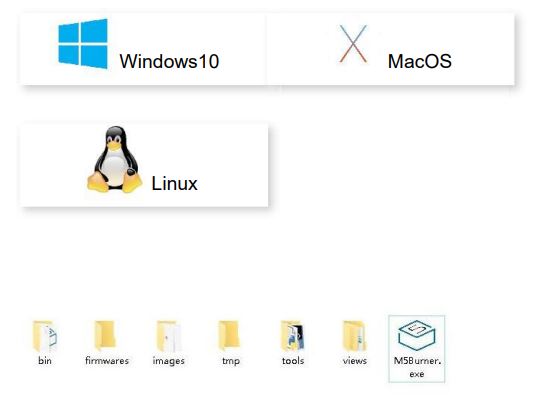
Tandaan: Pagkatapos ng pag-install ng mga gumagamit ng macOS, mangyaring ilagay ang application sa folder ng Application, tulad ng ipinapakita sa figure sa ibaba.
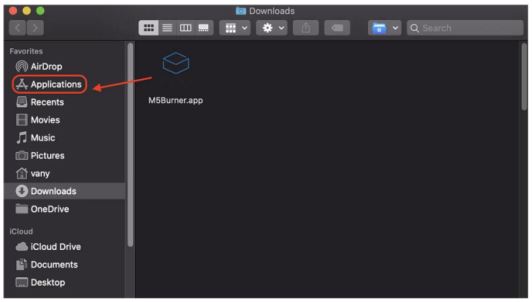
Pagsunog ng firmware
- I-double click para buksan ang Burner burning tool, piliin ang kaukulang uri ng device sa kaliwang menu, piliin ang bersyon ng firmware na kailangan mo, at i-click ang download button para mag-download.

- Pagkatapos ay ikonekta ang M5 device sa computer sa pamamagitan ng Type-C cable, at piliin ang kaukulang COM port, maaaring gamitin ng baud rate ang default na configuration sa M5Burner, bilang karagdagan, maaari mo ring punan ang WIFI kung saan ikokonekta ang device. sa panahon ng pagsunog ng firmware stage impormasyon. Pagkatapos ng configuration, i-click ang “Burn” para simulan ang pagsunog

- Kapag ang nasusunog na log ay nag-prompt ng Burn na Matagumpay, nangangahulugan ito na ang firmware ay nasunog.

- Kapag ang unang pagsunog o ang firmware program ay tumatakbo nang abnormal, maaari mong i-click ang "Burahin" upang burahin ang flash memory. Sa kasunod na pag-update ng firmware, hindi na kailangang burahin muli, kung hindi, ang naka-save na impormasyon ng Wi-Fi ay tatanggalin at ang API Key ay ire-refresh.
I-configure ang WIFI
Ang UIFlow ay nagbibigay ng parehong offline at web mga bersyon ng programmer. Kapag ginagamit ang web bersyon, kailangan naming mag-configure ng koneksyon sa WiFi para sa device. Ang sumusunod ay naglalarawan ng dalawang paraan para i-configure ang koneksyon sa WiFi para sa device (Burn configuration at AP hotspot configuration).
I-burn ang configuration WiFi(rerekomenda)
Ang UIFlow-1.5.4 at mga bersyon sa itaas ay maaaring direktang sumulat ng impormasyon sa WiFi sa pamamagitan ng M5Burner.

WiFi configuration ng AP hotspot
- Pindutin nang matagal ang power button sa kaliwa upang i-on ang makina. Kung hindi naka-configure ang WiFi, awtomatikong papasok ang system sa network configuration mode kapag naka-on ito sa unang pagkakataon. Ipagpalagay na gusto mong muling ipasok ang network configuration mode pagkatapos magpatakbo ng iba pang mga program, maaari kang sumangguni sa operasyon sa ibaba. Pagkatapos lumabas ang UIFlow Logo sa startup, mabilis na i-click ang Home button (gitna M5 button) para makapasok sa configuration page. Pindutin ang button sa kanang bahagi ng fuselage upang ilipat ang opsyon sa Setting, at pindutin ang Home button para kumpirmahin. Pindutin ang kanang button para ilipat ang opsyon sa WiFi Setting, pindutin ang Home button para kumpirmahin, at simulan ang configuration.

- Matapos matagumpay na kumonekta sa hotspot gamit ang iyong mobile phone, buksan ang browser ng mobile phone upang i-scan ang QR code sa screen o direktang i-access ang 192.168.4.1, ipasok ang pahina upang punan ang iyong personal na impormasyon sa WIFI, at i-click ang I-configure upang itala ang iyong impormasyon sa WiFi . Awtomatikong magre-restart ang device pagkatapos ng matagumpay na pag-configure at pagpasok sa programming mode.
Tandaan: Ang mga espesyal na character tulad ng "space" ay hindi pinapayagan sa naka-configure na impormasyon sa WiFi.

Network Programming Mode at API KEY
Ipasok ang network programming mode
Ang network programming mode ay isang docking mode sa pagitan ng M5 device at ng UIFlow web platform ng programming. Ipapakita ng screen ang kasalukuyang katayuan ng koneksyon sa network ng device. Kapag berde ang indicator, nangangahulugan ito na makakatanggap ka ng program push anumang oras. Sa ilalim ng default na sitwasyon, pagkatapos ng unang matagumpay na pagsasaayos ng network ng WiFi, awtomatikong magre-restart ang device at papasok sa network programming mode. Kung hindi mo alam kung paano muling ipasok ang programming mode pagkatapos magpatakbo ng iba pang mga application, maaari kang sumangguni sa mga sumusunod na operasyon. pag-restart, pindutin ang button A sa interface ng pangunahing menu upang piliin ang programming mode at maghintay hanggang ang tamang indicator ng network indicator ay maging berde sa page ng programming mode. I-access ang pahina ng programming ng UIFlow sa pamamagitan ng pagbisita flow.m5stack.com sa isang computer browser.

Pagpares ng API KEY
Ang API KEY ay ang kredensyal ng komunikasyon para sa mga M5 device kapag gumagamit ng UIFlow web programming. Sa pamamagitan ng pag-configure ng kaukulang API KEY sa gilid ng UIFlow, maaaring itulak ang program para sa isang partikular na device. Kailangang bisitahin ng user ang flow.m5stack.com sa computer web browser para makapasok sa UIFlow programming page. I-click ang button na setting sa menu bar sa kanang sulok sa itaas ng page, ilagay ang API Key sa kaukulang device, piliin ang hardware na ginamit, i-click ang OK para i-save at maghintay hanggang sa matagumpay itong mag-prompt na kumonekta

Magsindi ng LED
Kumpletuhin ang mga hakbang sa itaas, pagkatapos ay maaari mong simulan ang programming gamit ang UIFlow. Ang sumusunod ay magpapakita sa iyo ng isang simpleng programa upang himukin ang M5StickC upang sindihan ang LED indicator. (1. I-drag ang LED upang sindihan ang bloke ng program. 2. I-splice sa Setup initialization program. 3 I-click ang Run button sa kanang sulok sa itaas)
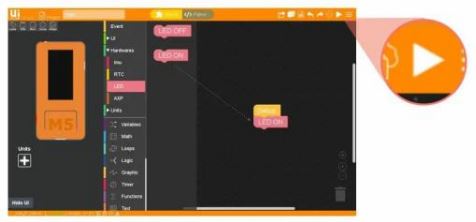
UIFlow Desktop IDE
Ang UIFlow Desktop IDE ay isang offline na bersyon ng UIFlow programmer na hindi nangangailangan ng koneksyon sa network at maaaring magbigay sa iyo ng tumutugon na karanasan sa push program. Paki-click ang kaukulang bersyon ng UIFlow-Desktop-IDE upang mag-download ayon sa iyong operating system .

USB programming mode
I-unzip ang na-download na UIFlow Desktop IDE archive at i-double click upang patakbuhin ang application.

Pagkatapos magsimula ng app, awtomatiko nitong matutukoy kung ang iyong computer ay may USB driver (CP210X), i-click ang I-install, at sundin ang mga senyas upang tapusin ang pag-install. (Hindi nangangailangan ng CP5X driver ang M210StickC, kaya maaaring piliin ng mga user na i-install o laktawan)

Pagkatapos magsimula ng app, awtomatiko nitong matutukoy kung ang iyong computer ay may USB driver (CP210X), i-click ang I-install, at sundin ang mga senyas upang tapusin ang pag-install. (Hindi nangangailangan ng CP5X driver ang M210StickC, kaya maaaring piliin ng mga user na i-install o laktawan)
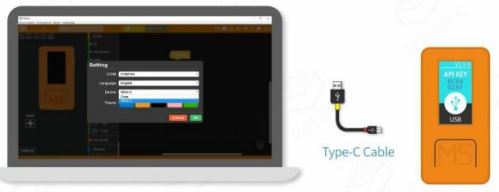
Ang paggamit ng UIFlow Desktop IDE ay nangangailangan ng M5 device na may UIFlow firmware at pagpasok ng ** USB programming mode
I-click ang power button sa kaliwang bahagi ng device upang i-restart, pagkatapos na ipasok ang menu, mabilis na i-click ang kanang button upang piliin ang USB mode.
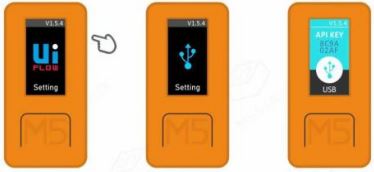
Piliin ang kaukulang port, at ang programming device, at i-click ang OK para kumonekta.

BLE UART
Paglalarawan ng Function
Magtatag ng Bluetooth na koneksyon at paganahin ang Bluetooth passthrough na serbisyo
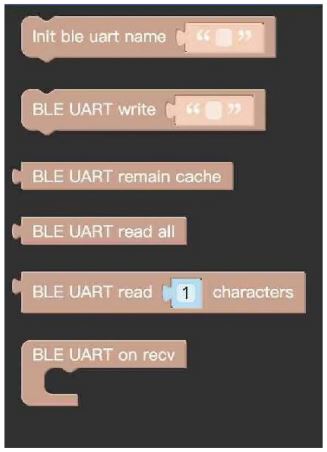
- Init ble uart name Simulan ang mga setting, i-configure ang pangalan ng Bluetooth device.
- BLE UART Writer Magpadala ng data gamit ang BLE UART.
- Nananatiling cache ang BLE UART Suriin ang bilang ng mga byte ng data ng BLE UART.
- Binasa ng BLE UART ang lahat ng data sa cache ng BLE UART.
- Binasa ng BLE UART ang mga character Basahin ang n data sa cache ng BLE UART.
Mga tagubilin
Magtatag ng Bluetooth passthrough na koneksyon at magpadala ng on/off control LED.

- Tutorial sa Pagsisimula ng M5StickC IoT
- Panimula ng UIFlow Block
Pahayag ng FCC
Ang anumang mga pagbabago o pagbabago na hindi hayagang inaprubahan ng partido na responsable para sa pagsunod ay maaaring magpawalang-bisa sa awtoridad ng gumagamit na patakbuhin ang kagamitan.
Sumusunod ang device na ito sa bahagi 15 ng Mga Panuntunan ng FCC. Ang operasyon ay napapailalim sa sumusunod na dalawang kundisyon:
- Ang device na ito ay maaaring hindi magdulot ng mapaminsalang interference, at
- Dapat tanggapin ng device na ito ang anumang interference na natanggap, kabilang ang interference na maaaring magdulot ng hindi gustong operasyon. Exposure Statement Exposure Statement Exposure Statement Exposure Statement Tandaan: Ang kagamitang ito ay nasubok at natagpuang sumusunod sa mga limitasyon para sa isang Class B na digital na device, alinsunod sa bahagi 15 ng Mga Panuntunan ng FCC. Ang mga limitasyong ito ay idinisenyo upang magbigay ng makatwirang proteksyon laban sa mapaminsalang interference sa isang residential installation. Ang kagamitang ito ay bumubuo, gumagamit at maaaring magpalabas ng enerhiya ng dalas ng radyo at, kung hindi naka-install at ginamit alinsunod sa mga tagubilin, ay maaaring magdulot ng nakakapinsalang interference sa mga komunikasyon sa radyo. Gayunpaman, walang garantiya na hindi magaganap ang interference sa isang partikular na pag-install. Kung ang kagamitang ito ay nagdudulot ng mapaminsalang interference sa pagtanggap ng radyo o telebisyon, na maaaring matukoy sa pamamagitan ng pag-off at pag-on ng kagamitan, hinihikayat ang user na subukang itama ang interference sa pamamagitan ng isa o higit pa sa mga sumusunod na hakbang:
- I-reorient o i-relocate ang receiving antenna.
- Palakihin ang paghihiwalay sa pagitan ng kagamitan at receiver.
- Ikonekta ang kagamitan sa isang saksakan sa isang circuit na iba sa kung saan nakakonekta ang receiver.
- Kumonsulta sa dealer o isang may karanasang radio/TV technician para sa tulong.
Pahayag ng Exposure ng Radiation ng FCC:
Sumusunod ang kagamitang ito sa mga limitasyon sa pagkakalantad ng radiation ng FCC na itinakda para sa isang hindi nakokontrol na kapaligiran. Ang kagamitang ito ay dapat na naka-install at pinaandar na may pinakamababang distansya na 20cm sa pagitan ng radiator at ng iyong katawan. Pindutin nang matagal ang side power button sa loob ng dalawang segundo upang simulan ang device. Pindutin nang matagal nang higit sa 6 na segundo upang i-off ang device. Lumipat sa photo mode sa pamamagitan ng Home screen, at ang avatar na maaaring makuha sa pamamagitan ng camera ay ipinapakita sa TFT screen. Ang USB cable ay dapat na konektado kapag nagtatrabaho, at ang lithium na baterya ay ginagamit para sa panandaliang imbakan upang maiwasan ang power failure
Mga Dokumento / Mga Mapagkukunan
 |
M5stack M5STICKC PLUS ESP32-PICO-D4 module [pdf] User Manual M5STICKCPLUS, 2AN3WM5STICKCPLUS, ESP32-PICO-D4 module |




